- Müəllif Jason Gerald [email protected].
- Public 2023-12-16 10:54.
- Son dəyişdirildi 2025-01-23 12:06.
Bu wikiHow, Android istifadə edərək Showbox tətbiqini telefonunuza və ya planşetinizə necə yükləməyi və quraşdırmağı öyrədir. Əvvəlcə təhlükəsizlik parametrlərində naməlum mənbələri aktiv etməlisiniz, sonra bu proqramı yükləmək üçün İnternetdən APK faylını yükləməlisiniz.
Addım
2 -ci hissə 1: Naməlum mənbələri aktivləşdirmək
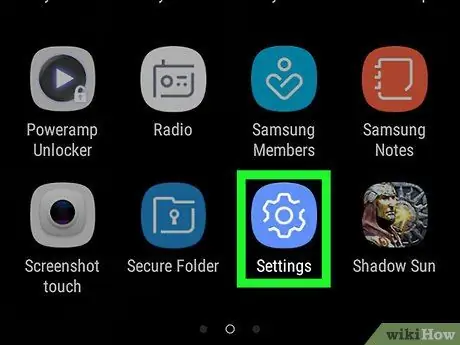
Addım 1. Android Ayarları tətbiqini açın
İşarəni tapın və vurun
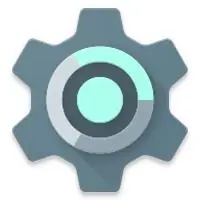
Parametrləri açmaq üçün Ana ekranda və ya Proqramlar menyusunda.
-
Alternativ olaraq, bildiriş çubuğunu ekranın yuxarısından sürüşdürün və işarəyə vurun
Bildirişlər panelinin sağ üst tərəfində.
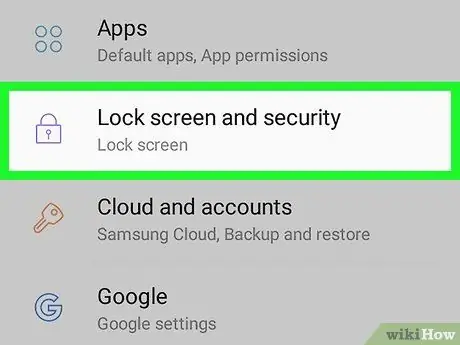
Addım 2. Aşağı diyirləyin və Təhlükəsizliyə vurun
Bu təhlükəsizlik seçimlərini yeni bir səhifədə açacaq.
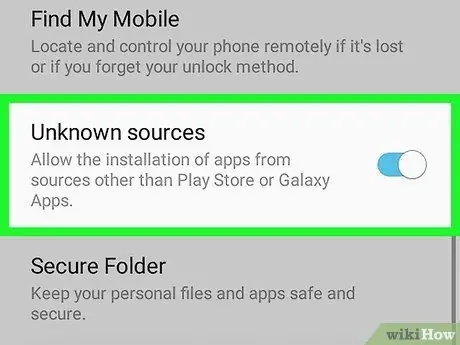
Addım 3. Bilinməyən mənbələr tombol düyməsini sürüşdürün Olur
Bu seçim aktiv olarsa, Play Store xaricində icazəsiz mənbələrdən üçüncü tərəf tətbiqləri quraşdıra bilərsiniz.
Android -in bəzi versiyalarında burada düymə yerinə yoxlama işarəsi görürsünüz. Bu vəziyyətdə, qutunun işarələndiyinə əmin olun
2 -ci hissə 2: Showbox -un quraşdırılması
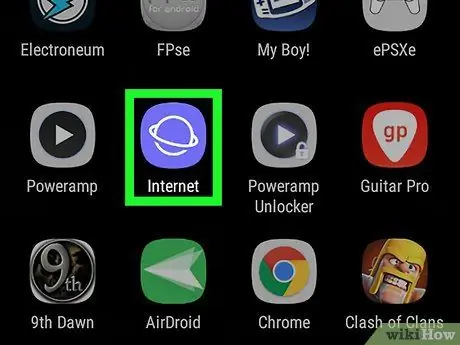
Addım 1. Android mobil internet brauzerini açın
Chrome, Firefox və ya Opera kimi istənilən mobil brauzerdən istifadə edə bilərsiniz.
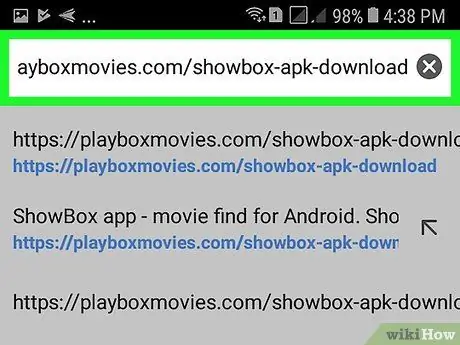
Addım 2. Bir brauzerdə Showbox yükləmə səhifəsini açın
Showbox quraşdırma faylını buradan yükləyə bilərsiniz.
Ünvan çubuğuna https://playboxmovies.com/showbox-apk-download yazın və klaviaturada Enter və ya Return düymələrinə basın
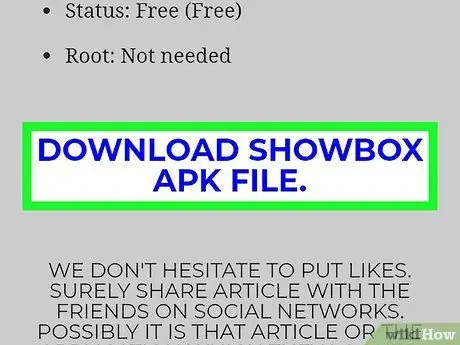
Addım 3. Aşağıya fırladın və SHOWBOX APK FILE DOWNLOAD düyməsini vurun
Bu seçim səhifənin altına doğru mavi hərflərlə yazılmışdır. APK məlumatlarını növbəti səhifədə tapa bilərsiniz.
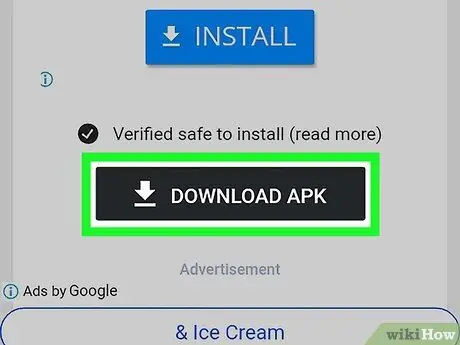
Addım 4. Aşağı diyirləyin və APK'yı YÜKLƏ düyməsini vurun
Bu Showbox app APK quraşdırma faylını Android -ə yükləyəcək.
Yükləmə tamamlandıqda bir pop-up bildirişi alacaqsınız
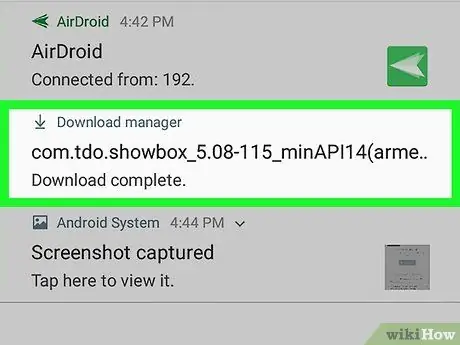
Addım 5. Yükləmə tamamlandıqdan sonra pop-up bildirişinə vurun
Bu yüklənmiş APK faylını işlədəcək və Showbox tətbiqini Android -də quraşdırmağa imkan verəcəkdir.
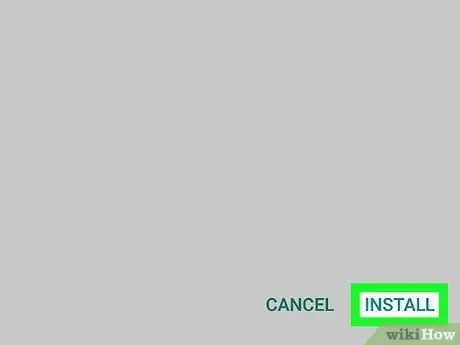
Addım 6. Sağ altdakı INSTALL düyməsinə vurun
Bu, Showbox tətbiqini Android -də quraşdıracaq və Proqramlar menyusunda bir tətbiq qısayolu yaradacaq. Quraşdırma başa çatdıqdan sonra tətbiqdən istifadə edə bilərsiniz.






